Создание образов дисков и работа с виртуальными CD
Alcohol 120%
Alcohol 120% - эта самая популярная программа для работы с образами
компакт-дисков. Широкая известность Alcohol 120% объясняется стабильной
работой эмулятора, удобным интерфейсом, а также возможностью преодолеть
большое количество различных типов защиты CD/DVD, в числе которых Audio
CD+, CD-COPS, General Protected CD, Karaoke (CD+G), Laserlock, Normal
CD, Play Station, RingPROTECH, StarForce 1/2/3, VOB ProtectCD, SafeDisc,
Securom и др. Кроме того, Alcohol 120% содержит интегрированный модуль
для записи дисков, с помощью которого можно создать резервную копию CD
или DVD. Он позволяет одновременно работать с несколькими записывающими
приводами.
Commercial
http://www.alcohol-soft.com
CloneCD
CloneCD - простой и эффективный инструмент для копирования дисков.
Несмотря на то, что в названии программы и в элементах интерфейса везде
фигурирует слово CD, CloneCD вполне годится и для клонирования DVD. В
этом случае созданный образ DVD будет разбит на несколько файлов
IMAGE.000, IMAGE.001, IMAGE.002 и т. д. объемом 1 Гбайт.
Commercial
http://www.slysoft.com
DAEMON Tools
DAEMON Tools, в отличие от большинства конкурентов, распространяется
бесплатно, поэтому неудивительно, что многие пользователи отдают
предпочтение именно ей. Выполнять команды программы можно при помощи
меню, появляющегося при щелчке на значке приложения в области
уведомлений. Здесь можно выбрать количество добавляемых виртуальных
приводов (до четырех) и образы для монтирования на каждый из них.
Несмотря на небольшой размер, приложение имеет также основные средства
для обхода защиты от копирования. Функции программы можно расширить при
помощи дополнительных модулей. С их помощью можно, например, монтировать
образы щелчком правой кнопкой мыши на них, создавать свои сценарии для
управления образами, изменять значок программы и т. д.
Freeware
http://www.daemon-tools.cc
Extra Drive Creator Professional
Реализованные в программе Extra Drive Creator Professional возможности
способны удовлетворить потребности многих пользователей, желающих
создать виртуальные приводы компакт-дисков. Основное окно программы
содержит пять разделов. Например, раздел Crypt Drive (Зашифрованный
диск) предназначен для создания виртуального диска, с последующим его
шифрованием в режиме реального времени. Виртуальный диск ассоциируется с
файлом-контейнером, расположенном на винчестере.
Commercial
http://www.extradrivecreator.com
GameJack
Программа GameJack позволяет копировать данные разного типа. Однако
основной упор сделан все же на копирование дисков с играми. Программа
умеет искусно обходить многие типы защиты, в том числе VOB Protect CD,
StarForce 1 и 2, последние версии SafeDisc и SecuROM. Она может
пропускать секторы, которые не читаются, оптимизировать «слабые» секторы
и размещать данные на созданной копии в таком же порядке, в котором они
записаны на оригинале.
Commercial
http://www.gamejack.org
Speedburn disc Maker 3.0.1
Программа
для прожига CD и DVD. Работает и с разрозненными данными. и с
ISO-образами дисков 9позволяет создавать образы и записывать на
болванки)
Virtual CDRom Control Panel
Virtual CDRom Control Panel позволяет создать столько виртуальных приводов, сколько имеется свободных букв логических дисков.
Утилита не требует установки. Самораспаковывающийся дистрибутив
программы содержит исполняемый файл, системный файл VCdRom.sys, который и
позволяет добавлять новые виртуальные приводы, и файл помощи,
содержащий подробное описание работы утилиты.
Программа не создает образы дисков, а только добавляет виртуальные
приводы и позволяет подключать к ним имеющиеся образы во многих
распространенных форматах (ISO, UDF, CDFS, JO и т. д.).
Freeware
http://www.microsoft.com
Virtual CloneDrive
Virtual CloneDrive - это небольшая бесплатная утилита, которая служит
дополнением к популярной программе для создания образов дисков CloneCD. С
помощью Virtual CloneDrive в систему можно добавить до восьми
виртуальных приводов.
Параметр Virtual Sheep включает отображение в файловом менеджере
фирменного значка на всех виртуальных приводах, благодаря чему можно
быстро отличить устройство, созданное Virtual CloneDrive, от физических
приводов для чтения CD/DVD.
Freeware
http://www.slysoft.com
Virtual CD
Для начинающих пользователей в программе Virtual CD предусмотрен мастер, который поможет выполнить нужное задание.
Управлять виртуальным приводом можно как с помощью меню, которое
вызывается щелчком на значке в области уведомлений, так и с помощью
вертикальной всплывающей панели в правой части экрана.
Для решения проблемы копирования дисков с защитой в программе
используется набор шаблонов, каждый из которых содержит описание
параметров считывания диска.
Commercial
Специальная программа Alcohol 120% может запускать файлы в формате.mds .bwt .b5t .b6t .ccd .cdi .pdi .iso .isz .nrg .cue .Множество игр и программ сейчас распространяются в виде виртуальных дисков. Так для того чтоб открыть их и установить на свой компьютер нужна определённая программа. Например у нас Alcohol 120%. Для того чтоб распаковать виртуальный диск и установить то что на нём было нужно.
1)Скачать сам файл в виртуальном диске.
Вот пример как он будет выглядеть.
На этой картинке указано два типа файлов. Формат.mdf .mds они должны быть вместе и распространяться тоже вместе. И пример формата.iso он может быть один.
2)После того как на вашем компьютере есть такие файлы то вам надо скачать программу Alcohol 120%. Её можно легко скачать и установить бесплатно. Но я вам не буду рассказывать про её установку. Допустим вы скачали и установили её. Заходите в папку и запускаете файл который на фото выделен жёлтым цветом.
3)Если у вас не создан виртуальный диска то создаем его. В программе жмём Виртуальный диск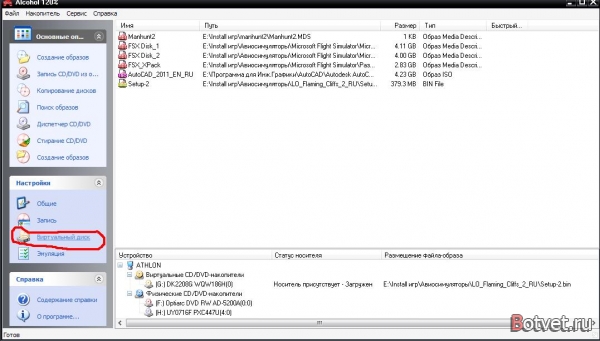
Выскакивает окно. Там делаем всё так как у меня на картинке и жмём ОК. Если вы хотите больше виртуальных дисков то ставьте больше там где у меня обведено красным цветом.
После чего у вас в моём компьютере появится якобы устройство со съемным носителем(дисковод)
4)Запускаем наш виртуальный файла и производим установку.
В программу Alcohol 120% жмём Файл(file) потом Открыть(open) в открывшемся окне выбираем свой файл и жмём ОК
После чего у вас в списке появится этот файл. Жмём на его правой кнопкой мыши. Потом смонтировать на устройство и выбираем ваш созданный диск. После чего у вас внизу должно появиться то что у меня выделенное красным цветом.(Имя устройство может быть не такое как у меня)После монтирования у вас должна сразу запуститься установка того что было на виртуальном диске(если там программа или игра и есть установщик)
Или же заходим в мой компьютер и там находим дисковод под таким же название куда вы смонтировали образ,открываем его как диск и всё.

Сегодня у пользователей современных операционных систем появилась возможность создавать копии дисков, сохраняя их на локальном диске. Для чего это делается? Во-первых, поверхность CD/DVD-диска остается целой, а также не появляются царапины, во-вторых, чтение с локального диска происходит с большей скоростью, нежели чем с гибкого диска. Для запуска виртуального диска необходимо использовать специальные программы.
Вам понадобится
Программное обеспечение Alcohol 120%.
Спонсор размещения P&G Статьи по теме "Как запустить виртуальный диск" Как запустить файл образа Как записать диск без специальной программы Как защитить от копирования
Инструкция
Для открытия и запуска виртуального диска вам потребуется не только программа, которая способна читать виртуальные диски, но и сами файлы, которые содержат образ такого диска. Откуда берутся эти диски? Их создают при помощи некоторых программ, вышеуказанная программа подходит, как для создания, так и для чтения такого типа дисков. Образ диска можно создать самому или скопировать с любого источника информации (интернет, компьютер друга и т.д.).
Скачайте программу Alcohol 120%. Эта программа не бесплатная, поэтому вам придется оплатить работу разработчиков этой программы. После активации этой программы, можно приступить к настройке основных параметров. Вам необходимо создать виртуальный диск. В этой программе есть возможность создания большого количества виртуальных дисков. Любая свободная буква имени диска в системе может стать виртуальным диском, например, буква Z, X, Y, M, N и т.д.
В главном окне программы нажмите ссылку «Виртуальный диск». В открывшемся окне выставьте количество виртуальных дисков, для начала вам понадобится всего один диск, поэтому в поле «Число виртуальных дисков» установите значение «1», затем нажмите кнопку «ОК». Спустя некоторое время в папке «Мой компьютер» вы обнаружите появление нового CD/DVD-диска, это и есть новый виртуальный диск.
После создания виртуального диска необходимо открыть файл, принадлежащий образу диска. Нажмите верхнее меню «Файл», выберите пункт «Открыть». В открывшемся окне найдите файл образа диска и нажмите кнопку «ОК».
В главном окне программы появится строчка с названием добавленного вами образа диска. Нажмите правой кнопкой мыши на образе, выберите пункт «Смонтировать на устройство», затем выберите недавно созданный виртуальный диск. Спустя несколько секунд на экране появится окно автозагрузки диска, а это значит, что монтирование образа диска прошло успешно.
Как простоДругие новости по теме:
Часто скачанные из интернета фильмы и игры находятся в виде образов дисков. Для полноценной работы с таким образом надо выполнить несколько несложных действий. Спонсор размещения P&G Статьи по теме "Как запустить образ диска" Как прочитать образ диска Как смонтировать два диска Как установить файл
Образ диска – это особый файл, который предназначен для последующей записи на CD или DVD диски. Существуют специальные программы, способные монтировать виртуальные приводы в системе. Вам понадобится - компьютер; - Deamon Tools; - Alcohol 120%. Спонсор размещения P&G Статьи по теме "Как извлечь
Некоторые виды файлов, сохраняемых в специальных форматах, можно открыть, только смонтировав их образы на виртуальный диск. Для открытия подобного рода дисков нужно произвести ряд операций с применением эмулятора. Спонсор размещения P&G Статьи по теме "Как открыть виртуальный диск" Как
Сегодня трудно встретить человека, который полностью бы копировал содержимое диска обычным способом. Выгоднее создать образ диска, нежели копировать все файлы, т.к. они могут быть утеряны и чаще всего, приводят к фрагментации рабочей поверхности винчестера. Образ диска – это своего рода архив, в
Виртуальные оптические приводы - очень удобная вещь, позволяющая сохранять и запускать на компьютере виртуальные копии дисков. При этом не нужно каждый раз вставлять их в накопитель ПК. Также можно смонтировать сразу несколько оптических приводов, чтобы запускать одновременно нужное вам количество
Не стоит отчаиваться, если диск нужно срочно отдать, а без него игра работать отказывается. Просто сохраните себе на компьютер образ игры и запустите ее на виртуальном дисководе. Вам понадобится Программа Alcohol 120%, которую можно загрузить на сайте www.alcohol-soft.com. Спонсор размещения P&G
Воспроизвести загруженный на компьютер образ диска можно двумя способами. Можно записать образ на CD- или DVD-диск, а можно пойти более удобным путем, открыв диск с помощью виртуального дисковода. Вам понадобится Чтобы создать виртуальный дисковод, в которой можно было бы «вставить» диск в виде
Для успешной работы с некоторыми программами, записанными на CD или DVD диски, недостаточно простого копирования файлов. Иногда требуется создать образ носителя информации, чтобы получить полный доступ к требуемым данным. Вам понадобится - Alcohol 120%; - DVD-привод. Спонсор размещения P&G Статьи
Добрый день друзья, сегодня мы поговорим о том, как сделать виртуальный диск. Все пользователи ПК знают что такое оптический диск и как им пользоваться. А что такое виртуальный диск, знают не все. Оптический – очень удобная вещь. Еще каких-то 10 лет назад пользователи компьютеров хранили полученную информацию на дискетах. Ёмкость таких носителей невелика – около 1.4 Мб. На данный момент часть людей толком не имеют понятие, что это, т.к. современные компьютеры выпускают без так называемого «Флопика» — дисковода для дискет.
Сейчас пользователи хранят информацию на оптических дисках. К сожалению, в ряде случаев это неудобно или не совсем уместно, по сравнению с виртуальным диском. Оптические диски царапаются, ломаются и вообще забирают свободное пространство в ящиках вашего компьютерного стола. К тому же диски часто теряются, а их поиск занимает много свободного времени. Если же диск потерян или пришел в негодность – это приводит к потере вашей информации, что недопустимо. Большинство из нас добавляет новый более ёмкий жесткий диск для увеличения информации.
Это хороший вариант, хотя информация может быть потеряна и оттуда. Можно хранить информацию на Blu-Ray дисках. Это тоже не плохой вариант, хотя они могут также потеряться или сломаться, как и оптические диски.
Но вспомним на минуту, вы запускаете любимую игру или , а она напрочь отказывается работать без наличия в дисководе оригинального диска. Это происходит в связи с тем, что создатели оптических или Blu-Ray дисков намеренно встраивают данную функцию в диски, для увеличения продаж своего продукта.
В данном случае придётся диск максимально точно копировать на болванку и вставлять такую болванку в дисковод. Хотя, к слову сказать, не с каждого такого записанного диска программа или игра запустятся.
Как сделать виртуальный диск через проводник
В начале попробуем сделать ВЖД, работая непосредственно через систему компьютера. Делается это довольно просто.Кликнем правой кнопочкой по ярлыку «Компьютер» и выберем пунктик «Управление».
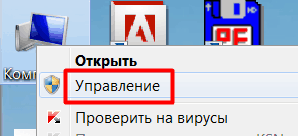
У нас откроется новое окно. В данном окошке выберем «Управление дисками».
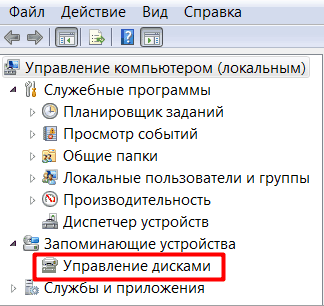
Вверху главного меню нажмем «Действие» и выберем пунктик «Создать виртуальный жесткий диск».

В новом окне укажем расположение ВЖД, нажав для данных целей кнопочку «Обзор».

Мы увидим, что у нас уже выбран диск. У меня это D. Вашем случае может быть другой. Вводим имя данного диска. На пример, я введу Virtual HDD, жмем на сохранение.


Снизу окна управления ВЖД мы увидим ещё диск, не распределенный (Диск 1). Правой кнопочкой кликаем по нему и жмем «Инициализировать диск».

У нас откроется окно, в котором вы оставим всё по умолчанию и нажмем ОК.


Мы увидим «Мастер создания простого тома». Нажимаем далее,

У нас откроется окошко «Размер тома», где нам нужно также нажать «Далее». Букву диска нам менять не стоит, нажимаем «Далее». Переходим в форматирование раздела, где мы оставим всё по умолчанию. Жмем «Далее». Нам остаётся завершить наше действие, нажав «Готово». Наш виртуальный диск создан!
Как сделать виртуальный диск через DAEMON Tools Lite
Сделать виртуальный диск с виртуальным дисководом можно и используя посторонний софт. Самой известной из таких программ является Nero. Это удобная программа по созданию виртуального диска. Но проблема в том, что современный вариант Nero – платный.
Поэтому мы поговорим о бесплатном аналоге этой программы, которая называется DAEMON Tools Lite. На мой взгляд, эта программа ничуть не хуже платной Nero поможет вам сделать виртуальный диск. Эта программа тоже бывает платной, но мы сейчас говорим о бесплатном варианте со словом Lite на конце.
Запускаем программу и начинаем создавать образ, вставляем диск в дисковод. Жмем «Создать образ диска». Далее указываем привод дисковода, с которого мы будем сохранять образ и указываем путь, где мы будем создавать данный образ.
После этого переходим к мотивированию создаваемого образа. Чтобы это сделать, нам нужно выделить выбранный нами образ, находящийся в нижней части окна каталога, там выбираем виртуальный диск (программа создает автоматически), в который мы собираемся его монтировать. При необходимости можно создать дополнительный привод, жмём на клавишу «Добавить виртуальный привод DT».
Я надеюсь, вы теперь в курсе, "Как сделать виртуальный диск? Это на самом деле довольно легко. Всего вам хорошего!
Очередной анекдотик:
